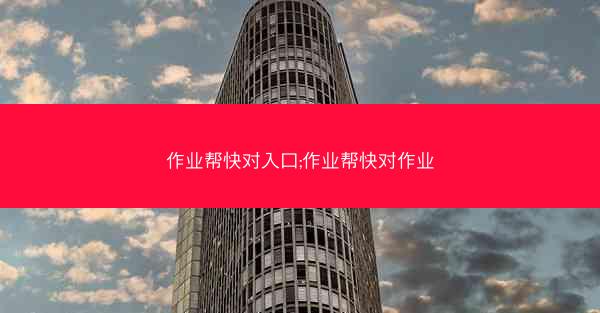随着移动互联网的普及,无线路由器已成为家庭和办公场所的必备设备。小编将详细介绍如何使用手机连接WiFi路由器,包括连接前的准备工作、连接步骤、安全设置以及常见问题解决,旨在帮助用户轻松实现手机与WiFi路由器的连接。
一、了解WiFi路由器的基本知识
1. 什么是WiFi路由器?
WiFi路由器是一种无线网络设备,它可以将有线网络信号转换为无线信号,供用户通过无线设备接入互联网。
2. WiFi路由器的工作原理
WiFi路由器通过内置的无线信号发射器,将互联网信号传输到周围的无线设备,如手机、平板电脑等。
3. 选择合适的WiFi路由器
在选择WiFi路由器时,应考虑覆盖范围、传输速度、安全性等因素。
二、连接前的准备工作
1. 确保手机已开启WiFi功能
在连接WiFi之前,请确保您的手机已开启WiFi功能。
2. 获取路由器密码
在连接WiFi之前,您需要获取路由器的密码,这通常是路由器背面的标签上提供的。
3. 检查路由器电源和连接
确保路由器已接通电源,并且所有网络线缆(如网线、电源线等)都已正确连接。
三、手机连接WiFi路由器的步骤
1. 打开手机设置
在手机主屏幕上找到并点击设置或系统图标。
2. 进入WiFi设置
在设置菜单中找到无线网络或WiFi选项,并点击进入。
3. 选择可用的WiFi网络
在可用的WiFi网络列表中,找到您要连接的路由器名称,点击它。
4. 输入路由器密码
在弹出的对话框中,输入路由器的密码,然后点击连接或确定。
5. 确认连接成功
如果连接成功,您的手机屏幕上会显示已连接的WiFi网络名称和信号强度。
四、WiFi安全设置
1. 更改默认密码
为了提高安全性,建议您更改路由器的默认密码。
2. 启用WPA2加密
WPA2加密是目前最安全的WiFi加密方式,建议您在路由器设置中启用。
3. 关闭WPS功能
WPS(Wi-Fi Protected Setup)功能可能存在安全风险,建议您在路由器设置中关闭。
五、常见问题及解决方法
1. 无法连接WiFi
请检查路由器电源和连接,确保手机已开启WiFi功能,并尝试重新连接。
2. 连接速度慢
请检查路由器位置和信号覆盖范围,尝试移动路由器或增加信号放大器。
3. 路由器密码忘记
在路由器背面找到恢复出厂设置按钮,长按几秒钟后释放,路由器将恢复出厂设置,包括默认密码。
通过以上步骤,您应该能够轻松地使用手机连接WiFi路由器。在连接过程中,注意安全设置和常见问题解决,以确保您的网络连接稳定、安全。随着无线网络技术的不断发展,WiFi已成为我们生活中不可或缺的一部分,掌握如何连接WiFi路由器将使您的生活更加便捷。